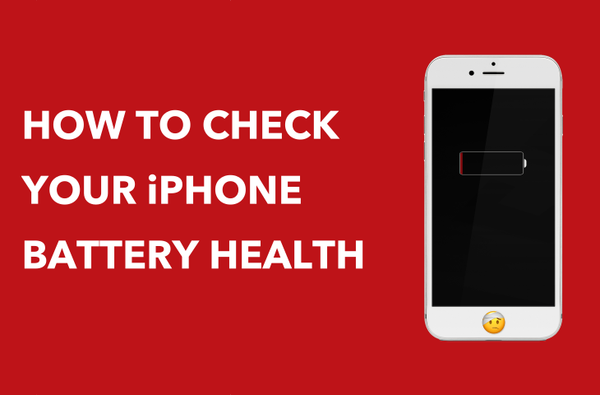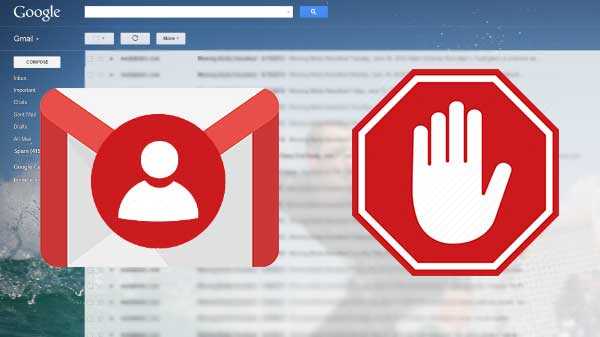Närvaron av flera fildelningsappar och programvara har fått oss att förbise de inbyggda delningsfunktionerna i Windows. Det rankas inte högt och är verkligen inte en ersättning, men det är effektivt och snabbt. Man kan dela filer med Windows File Explorer-appen, som är en mappikon som du alltid ser när du navigerar på din PC. Appen har olika delningsalternativ, några av dem diskuteras nedan.
Öppna filutforskaren och välj bara den fil du vill dela. Överst har du alternativ som Arkiv, Hem, Visa och Dela. Klicka på Dela. Du ser en grön ikon. När du klickar kommer det fram en popup-ruta som innehåller ofta kontakter, Bluetooth-enheter i närheten och appar som använder funktionen Dela. Välj vad som passar ditt behov och följ instruktionerna. Över listan över ikoner i menyn Dela, delas via e-post och ett alternativ att komprimera en stor fil till ett ZIP-format. Du har också att skriva ut, faxa och bränna en CD som alternativ om ditt system är utrustat för att stödja den. Du skulle ha sett OneDrive-ikonen varje gång du öppnar File Explorer. Det är väl integrerat i operativsystemet. För att dela genom OneDrive, gå till den valda filen och högerklicka på den. Listrutan har alternativet "Dela en OneDrive-länk." Den kopierar länken till urklipp och du kan dela länken på vilket sätt du vill. Du kan utforska inställningarna genom att öppna Fler OneDrive-delningsalternativ i menyn. Du kan ställa in ett lösenord för länken, ett utgångsdatum och du kan se alternativ att dela på Facebook, Twitter osv. För att detta ska fungera måste Network Discover vara på. Så här gör du - Inställningar> Nätverk och internet> WiFi> Hantera kända nätverk> (WiFi-namn)> Egenskaper> Privat. När den är aktiverad går du till filen du tänker dela. Högerklicka ger snabbmenyn, klicka på Ge åtkomst till. Välj specifika personer. I rutan som öppnas väljer du Alla. Om du vill lägga till bara en, kan du göra det under förutsättning att du har personuppgifter. Du måste klicka på Skapa en ny användare. Förmodligen det vanligaste alternativet som används idag. Google och Dropbox är exempel på företag som erbjuder molnlagringstjänster. På grund av deras utbredda användning kommer de integrerade i de flesta operativsystem idag. Om inte, har nästan alla ett plugin som fungerar med File Explorer. Google Drive är ett ganska bra alternativ. Dessa tjänster fungerar genom att få filen överförd till molnet. Länken kan sedan delas med andra och de kan komma åt den delade filen.
Dela menyn

OneDrive

Använd ditt nätverk

Molnlagring